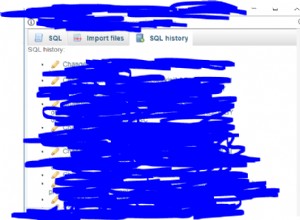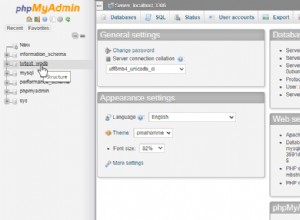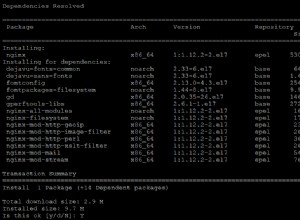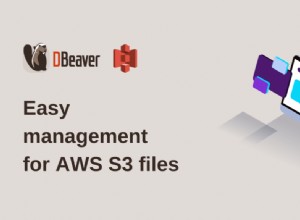Użycie PhpMyAdmin do importowania baz danych może nam pomóc w kilku różnych sytuacjach, takich jak przenoszenie bazy danych z jednego serwera na drugi, aktualizowanie tabeli opracowywanej w innym miejscu, a nawet przywracanie zawartości z kopii zapasowej. PhpMyAdmin ułatwia wykonanie wszystkich tych procesów za pośrednictwem naszej przeglądarki.
Ten przewodnik zakłada, że już zalogowałeś się do PhpMyAdmin. Omówimy, co się stanie, jeśli spróbujemy zaimportować do istniejącej bazy danych, zaimportować pojedynczą tabelę, a także częściowo przywrócić z pełnej kopii zapasowej bazy danych.
Najpierw spróbujmy zaimportować bazę danych do istniejącej bazy danych, która nadal zawiera dane.
Kliknij nazwę bazy danych, do której chcemy importować, z nawigacji po lewej stronie. W tym przypadku lwtest_wpdb jest kopią bazy danych WordPress, którą pobraliśmy z działającej witryny, a my spróbujemy przywrócić kopię zapasową, którą zapisaliśmy lokalnie w formacie SQL.
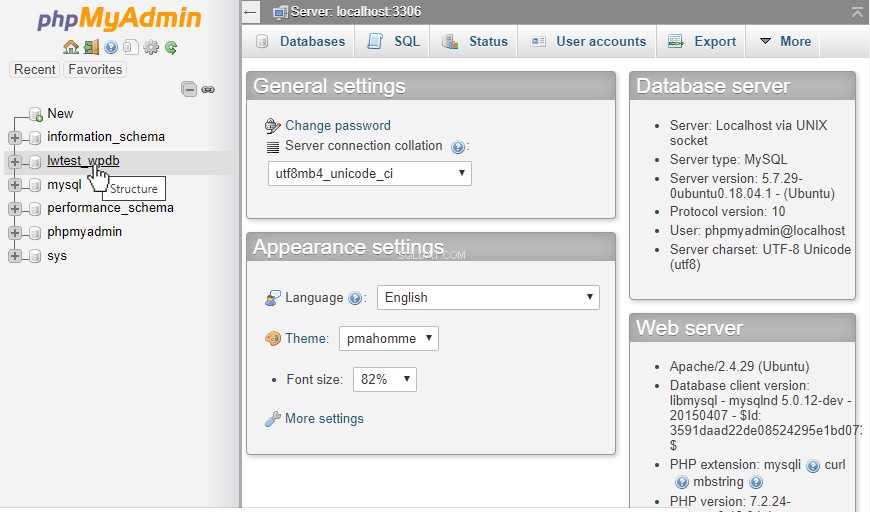
Następnie przejdziemy do zakładki Importuj na tej stronie.
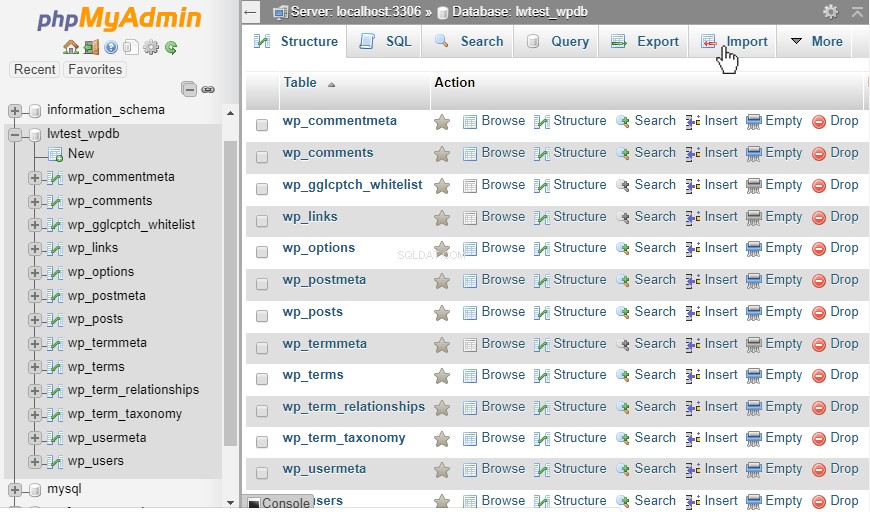
Następnie klikniemy Wybierz plik i zlokalizuj zapisany plik, który zapisaliśmy lokalnie. Może to być nieskompresowany lub skompresowany plik z rozszerzeniem zip, gzip lub bzip2. Strona importowania zawiera inne opcje, ale po prostu zostawimy je z ustawieniami domyślnymi, a następnie klikniemy Idź przycisk na dole strony.

Jak widać, PhpMyAdmin przesyła plik, ale następnie wyświetla błąd:
„#1050 – Tabela „wp_comment_meta” już istnieje ”
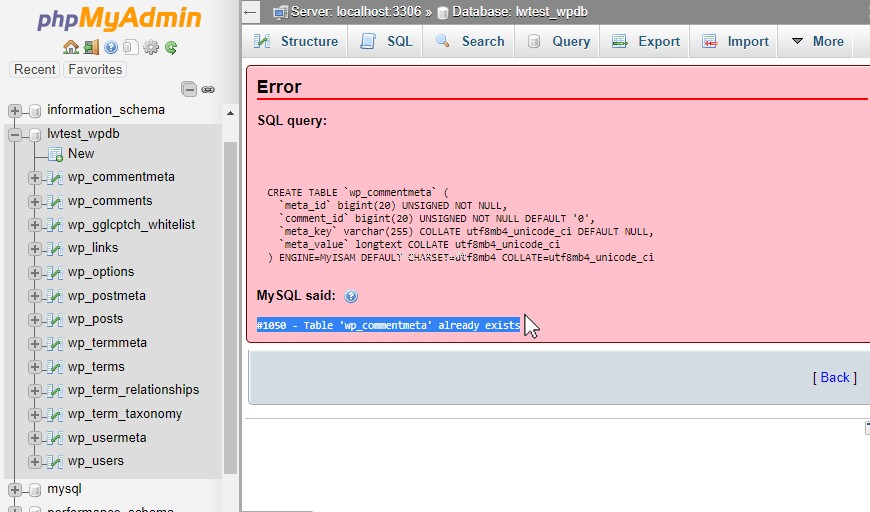
Ponieważ ta baza danych nadal przechowuje dane, możemy szybko usunąć wszystkie istniejące tabele, aby można je było przywrócić do tego pliku kopii zapasowej sql.
Klikamy Strukturę aby wyświetlić istniejące tabele, a następnie zaznacz opcję „Sprawdź wszystkie ” pudełko u dołu. Następnie z listy rozwijanej wybierzemy „Upuść ” opcja całkowitego usunięcia wszystkich tabel z tej bazy danych.
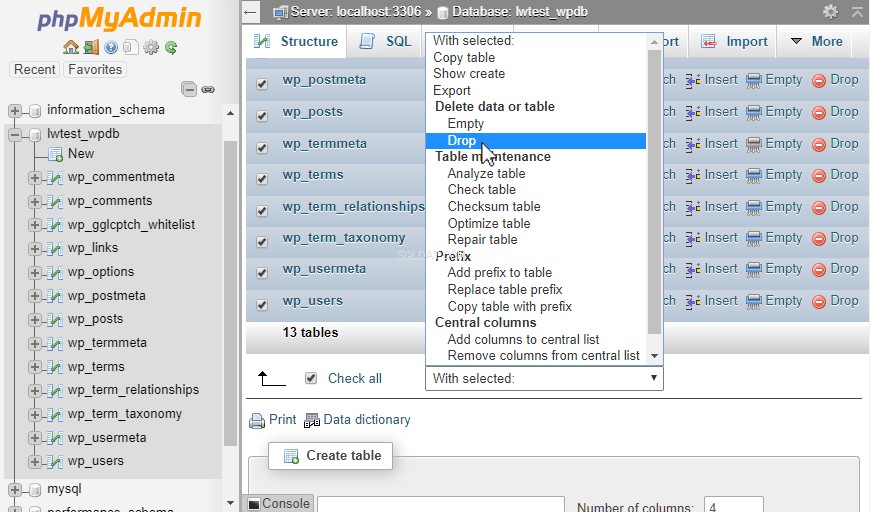
PhpMyAdmin poprosi nas o potwierdzenie, że te tabele powinny zostać usunięte, ponieważ wszystkie dane w nich zostaną utracone na dobre .
Uwaga:Jeśli nie jesteś w 100% pewien, że wszystkie dane powinny zostać usunięte, zalecam najpierw wykonanie kopii zapasowej bazy danych lub upewnienie się, że wszystkie ostatnio wykonane kopie zapasowe są dobre.Przejdźmy więc dalej i kliknij Tak aby usunąć wszystkie tabele z bazy danych.
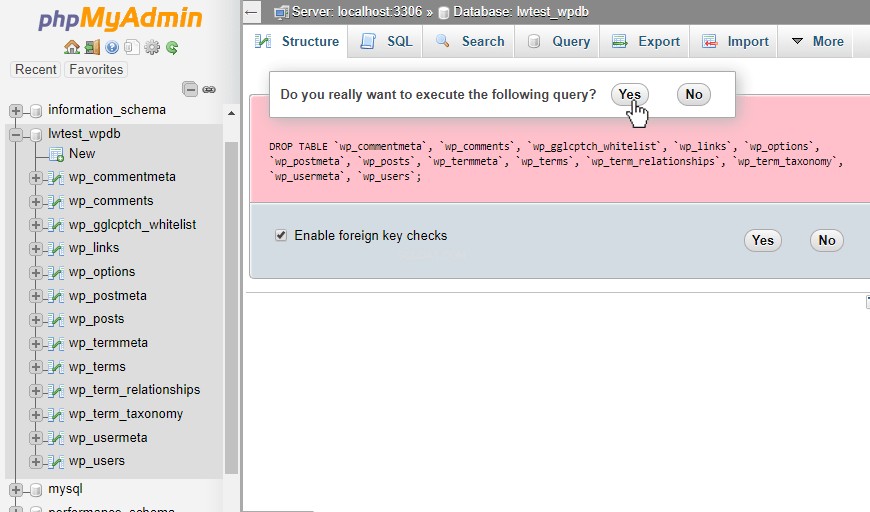
To prowadzi nas z powrotem do Struktury i pokazuje, że nie istnieją żadne tabele. Teraz nie będzie już żadnych konfliktów z przywracaniem, więc możemy wrócić do Importu i spróbuj ponownie przesłać.
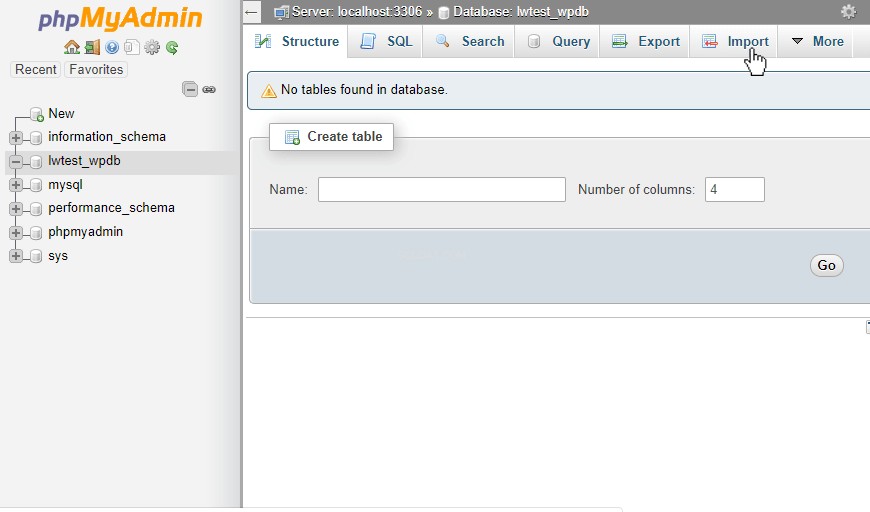
Zaczynamy od wybrania pliku, a następnie kliknięcia przycisku Idź przycisk na dole okna.

W zależności od tego, jak duża jest przywracana baza danych, przesłanie danych może zająć kilka minut, a zapełnienie wszystkich tabel danymi może potrwać jeszcze kilka. Po zakończeniu powinniśmy zobaczyć komunikat „Import został pomyślnie zakończony ”, jak również zobacz tabele w menu nawigacyjnym po lewej stronie.

Teraz, aby przywrócić pojedynczą tabelę, możemy kliknąć nazwę tabeli w lewym panelu nawigacyjnym, aby ją wybrać, a następnie przejść do Importuj zakładka tam. Import strona wygląda, zachowuje się i działa tak samo jak baza danych Importuj , ale mówi „Importowanie do tabeli ” u góry zamiast „Importowanie do bazy danych ”. Kiedy wybieramy plik, musi to być plik, który tylko zawiera dane z jednej tabeli i ponownie, tabela powinna być pusta, w przeciwnym razie spowoduje to kolejny błąd.
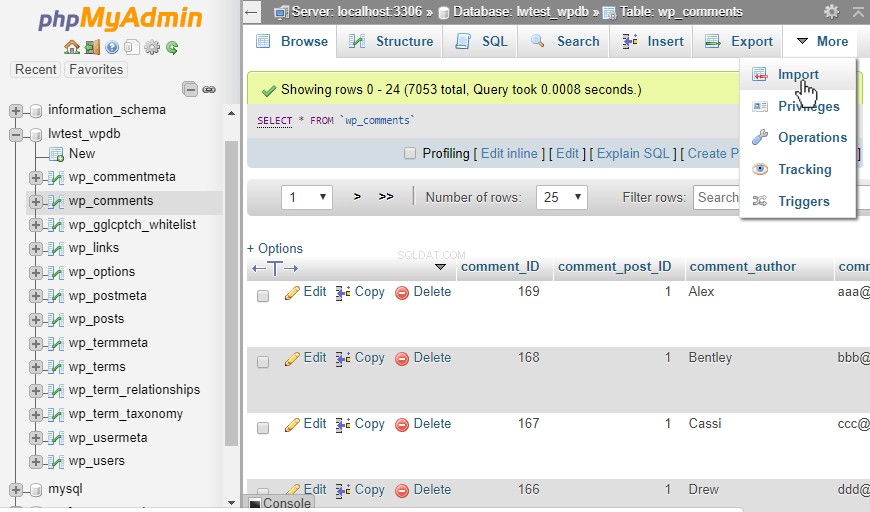
Jeśli mamy kopię pełnej bazy danych, ale chcemy przywrócić tylko jedną tabelę lub nawet tylko kilka rekordów, możemy przejść do strony głównej w PhpMyAdmin. Następnie klikniemy na zakładkę Bazy danych, która wyświetli listę aktualnych baz danych, ale także da nam możliwość utworzenia nowej Baza danych. W takim przypadku zmienimy jej nazwę na taką samą, jak nasza oryginalna baza danych, ale dodamy „_copy ” do końca. Dodanie daty do nazwy również może być dobrym pomysłem, ponieważ pokazuje, kiedy została utworzona. Po utworzeniu nowej bazy danych możemy przejść do niej, a następnie zaimportować tam pełną bazę danych.
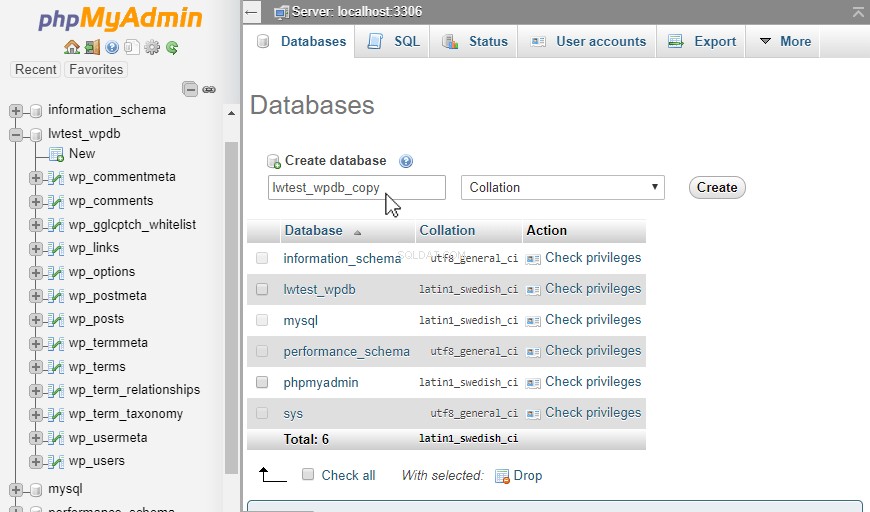
Następnie, aby skopiować tabelę do oryginalnej bazy danych, będziemy chcieli opróżnić istniejącą tabelę. Następnie wrócimy do oryginalnej tabeli i pod Strukturą możemy wybrać Puste dla tabeli, którą będziemy kopiować. Opcja Empty zachowa tabelę i jej strukturę, ale usunie wszystkie rekordy. Jeśli kopiowana tabela ma inną strukturę, powinniśmy użyć Drop zamiast tego na całej tabeli, dzięki czemu importowana tabela może również odtworzyć strukturę.
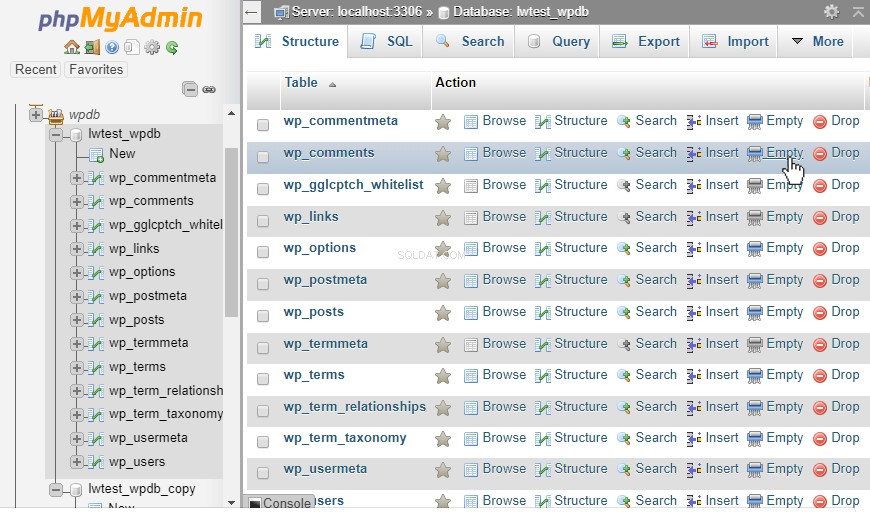
Następnie zobaczymy wyskakujące okienko z prośbą o potwierdzenie usunięcia danych. Kliknij OK.
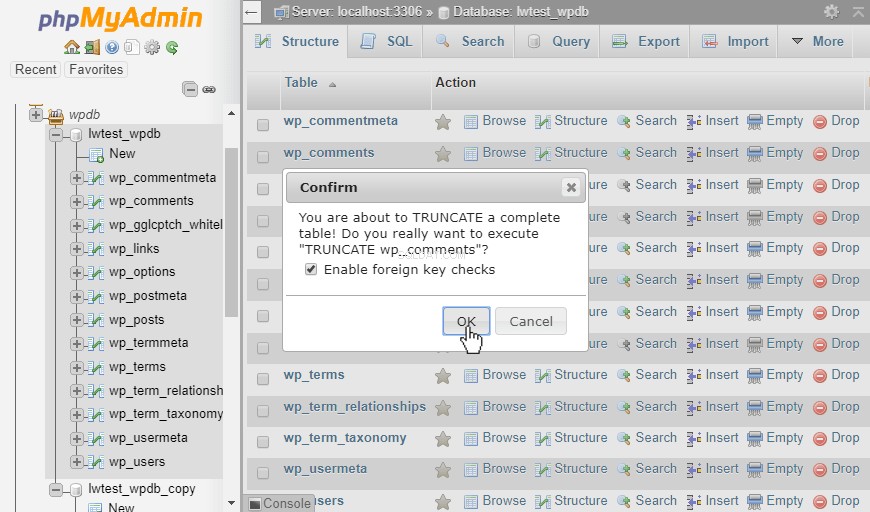
Teraz wracamy do zaimportowanej bazy danych, pod Strukturą zaznacz pole obok tabeli, którą chcemy skopiować, a następnie wybierz „Kopiuj tabelę ” z listy rozwijanej u dołu.

Pojawi się nowe okno z pytaniem, do jakiej bazy danych należy skopiować tabelę. Wybierz naszą oryginalną bazę danych (lwtest_wpdb ), a następnie w opcjach wybierz „Tylko dane ”, jeśli tabela została opróżniona, lub „Struktura i dane ”, jeśli tabela została upuszczona. Kliknij Dalej i skopiuje dane tabeli.
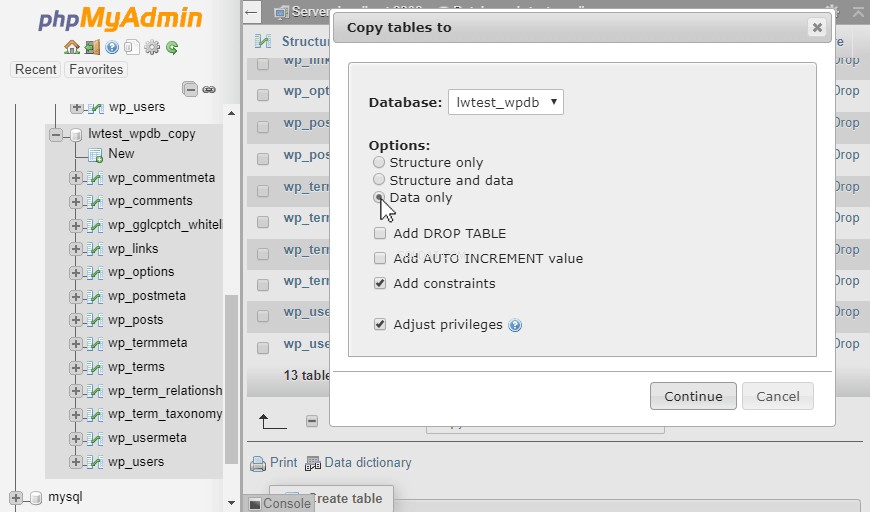
Następnie będzie działać przez chwilę, w zależności od ilości danych. nie potwierdź, jeśli import się powiedzie. Będziemy musieli wrócić do oryginalnej bazy danych i wizualnie potwierdzić, że dane tabeli zostały z powrotem skopiowane.
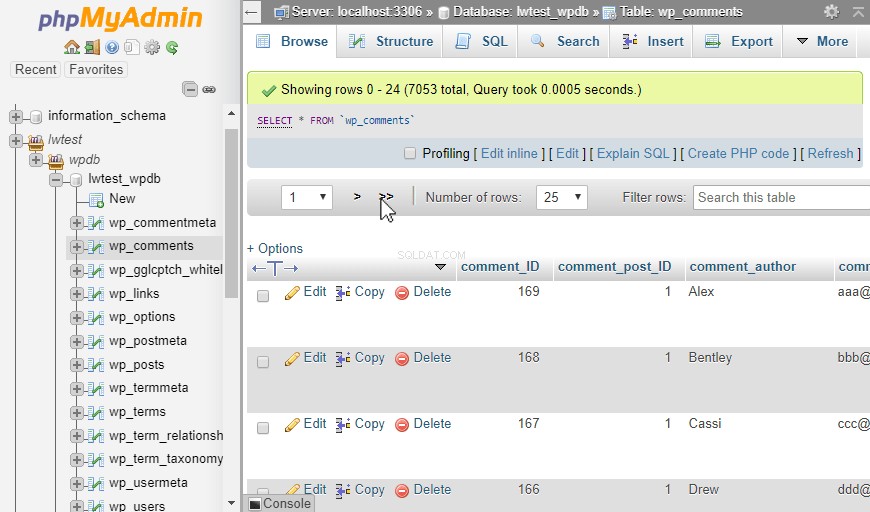
Wniosek
PhpMyAdmin może pomóc w imporcie baz danych i tabel przez przeglądarkę. Ułatwia wdrażanie bazy danych z plikiem zapisanym lokalnie bez konieczności logowania się do terminala lub używania jakichkolwiek poleceń.